【分享】Excel“只读方式”的两种模式
查阅Excel表格的时候,担心不小心修改了内容,可以给Excel设置以“只读方式”打开,这样就算修改了内容也不能直接保存表格。Excel表格可以设置两种“只读方式”,一起来看看吧!
“只读方式” 1:
打开Excel表格后,点击菜单列表【文件】选项,然后在依次选择【信息】→【保护工作簿】→【始终以只读方式打开】,保存文件后,“只读方式”就设置好了。
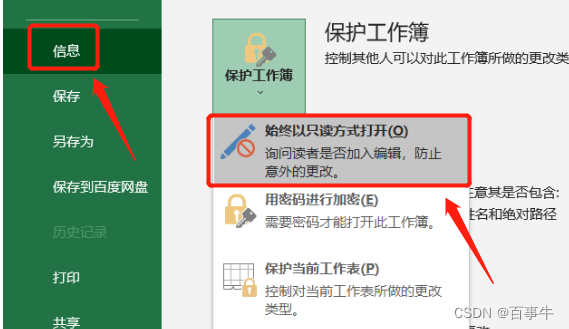
再次打开Excel表格,会弹出对话框,提示“除非您需要进行更改,是否以只读方式打开?”,选择“是”,则表格以“只读方式”打开;选择“否”,则表格打开后可正常编辑修改。

以“只读方式”打开的Excel表格,如果不小心做了修改并保存,会弹出提示无法保存文件,如果想要保存,需要重新命名为新文件才能保存。

想要取消“只读方式”,需要打开Excel的时候,在提示“是否以只读方式打开”的选项下选择“否”,以正常编辑方式进入Excel,才可以取消。
然后按照设置的操作流程,也就是依次点击【文件】→【信息】→【保护工作簿】→【始终以只读方式打开】,然后保存文件,Excel的“只读模式”就解除了。

“只读方式” 2:
方式1可以自由选择是否以“只读模式”打开Excel表,下面来介绍另一种“只读方式”,需要输入密码才能正常编辑的模式。
打开Excel表格后,同样点击菜单列表的【文件】选项,然后在新页面里点击【另存为】,并在右侧确定另存后的保存目录;

弹出【另存为】对话框后,点击下方【工具】选项中的【常规选项】;

弹出对话框后,在【修改权限密码】一栏里输入想要设置的密码,然后复输一次密码;点击【确定】后,可以修改名称保存为新文件,也可以直接替换原文件。保存后,Excel的“只读方式”就设置好了。

再次打开Excel表格,同样会弹出提示框,如果选择“只读”,则文件以“只读方式”打开,如果想正常编辑,需要输入原本设置的密码。
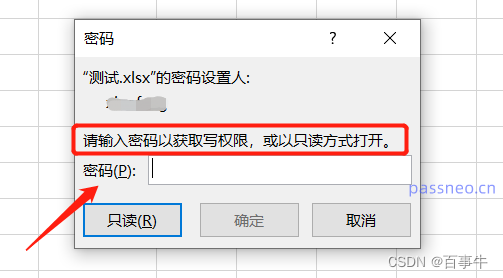
需要注意的是,虽然“方式2”的Excel表需要输入密码才能正常编辑,但以“只读方式”打开后,和“方式1”一样,还是可以修改内容,修改后不能保存原本Excel,但更改名称后另存为新的Excel就能保存下来。
那“只读方式2”要怎么取消呢?
打开Excel表后输入密码,以正常编辑打开文件,再按照设置的操作,依次选择【文件】→【另存为】→ “选择保存目录” →【工具】→【常规选项】,然后把【修权限密码】一栏存在的密码清空,保存文件后,Excel的“只读方式”就解除了。

除了用上面的方法来取消Excel表的“只读方式”,我们也可以借助工具直接去除“只读方式”。
以小编使用的工具为例,既可以一键去除Excel表格“只读方式”,还可以去除需要密码才能解除的“限制编辑”,是一个值得收藏的工具。
不管Excel表是被设置了“只读方式”,还是“限制编辑”,点击工具里的【解除限制】模块,再导入Excel表即可直接去除。
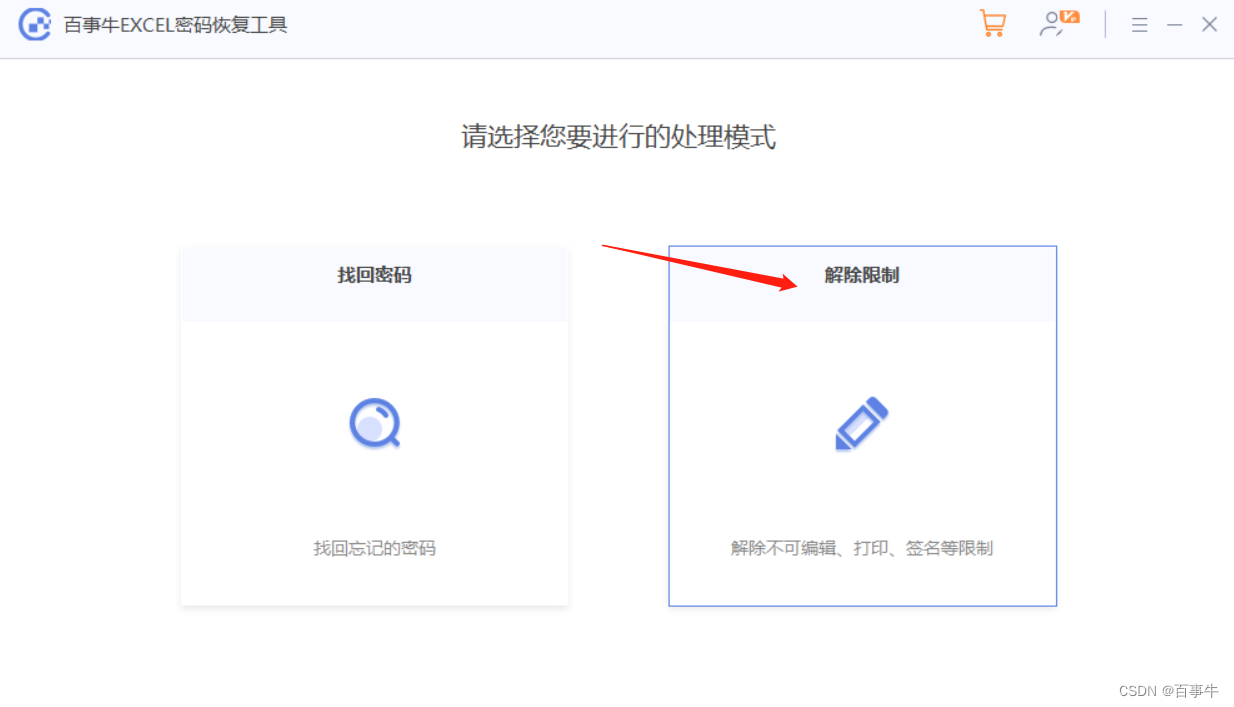
以上就是Excel表“只读方式”的两种模式,你学会了吗?
